Mac 사용자는 종종 데이터 손실 문제를 겪습니다. 실수로 데이터를 삭제하거나, 시스템 오류, 호환성 문제 등이 원인일 수 있습니다. 이러한 문제가 발생하면 데이터를 원래 상태로 복원하기 위해 무료 무제한 Mac 데이터 복구 소프트웨어가 필요합니다. 바로 이럴 때 PhotoRec for Mac이 도움이 됩니다!
PhotoRec은 Windows 및 Mac 사용자가 다양한 기기에서 파일을 복구하는 데 사용하는 신뢰할 수 있는 프로그램입니다. 손실된 데이터를 복구하려는 사용자에게 완벽한 오픈 소스 Mac 데이터 복구 소프트웨어 입니다. 이 자세한 가이드에서는 Mac용 PhotoRec을 다운로드하고 데이터 복구 목적으로 사용하는 방법을 설명합니다.
PhotoRec 사용이 어려우신 분들을 위해 Mac용 EaseUS 데이터 복구 마법사 도 PhotoRec 대체 앱으로 추천합니다. 더 이상 걱정하지 마세요! 초보자든 숙련자든, 저희가 도와드리겠습니다.
Mac 대안으로 PhotoRec을 선택해야 하는 이유
Mac용 PhotoRec은 무료 오픈소스 도구이지만, 초보자가 사용하기는 어렵습니다. 복잡하고 시간이 많이 걸리는 기법은 특히 긴급 상황에서 데이터 복구를 지연시킬 수 있습니다.
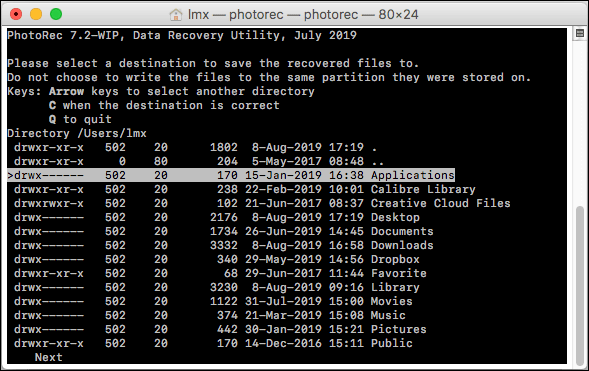
이러한 상황에서는 다른 해결책이 필요합니다. 또 다른 옵션은 Mac용 EaseUS 데이터 복구 마법사입니다. 이 프로그램은 모든 수준의 사용자를 위한 간편한 데이터 복구 프로그램으로, Mac에서 영구적으로 삭제된 파일을 복구합니다 .
EaseUS 소프트웨어는 손실되거나 삭제된 Mac 파일을 쉽게 복구할 수 있는 강력한 데이터 복구 도구입니다. EaseUS 데이터 복구 마법사의 인터페이스와 복구 방법은 PhotoRec보다 간단합니다. 사용자는 몇 가지 간단한 작업만으로 삭제된 데이터를 빠르게 복구할 수 있습니다.
EaseUS 소프트웨어에 대한 전문가 평가:
👍Mac용 EaseUS 데이터 복구 마법사
- 경험이 부족한 사용자를 위해 EaseUS는 다양한 버튼에 대한 팝업 시각적 신호를 제공하는 명확하고 미적으로 만족스러운 인터페이스를 제공하며, 사용자는 탐색 지침에 따라 복구하려는 손실된 파일을 빠르게 찾을 수 있습니다.
- 사용자 인터페이스는 매우 간단하며, 눈에 띄는 파일 찾기 및 복구 버튼이 있어 단 3단계만으로 데이터 복구 전문가가 될 수 있습니다.
- 복구 과정은 간단합니다. 데이터가 대량으로 손실된 경우에도 상자를 체크하기만 하면 클릭 한 번으로 복구할 수 있습니다.
- 무료 버전과 유료 버전이 모두 제공되며, EaseUS 소프트웨어의 무료 버전은 최대 2GB의 데이터 복구를 지원하고, 유료 버전은 용량 제한이 없습니다.
😑Mac용 PhotoRec
- 경험이 부족한 사용자에게 PhotoRec의 인터페이스는 너무 복잡하고 시각적인 신호나 도구 설명이 부족하여 설정을 탐색하기 어렵습니다.
- 사용자들이 겪는 어려움은 PhotoRec에는 사용하기 전에 배우고 익숙해지는 데 시간이 필요한 고급 기능이 많다는 것입니다.
- PhotoRec의 복구 과정은, 특히 대량의 데이터 손실의 경우, 오랜 시간이 걸릴 수 있습니다.
- 무료 오픈소스 소프트웨어이므로 데이터 복구에 비용을 지불할 필요가 없습니다.
데이터 복구나 명령줄 사용 경험이 없다면, 손실된 데이터를 최대한 빨리 복구하기 위해 더 간단하고 빠른 EaseUS 소프트웨어를 설치하는 것이 좋습니다. 이 신뢰할 수 있는 소프트웨어를 무료로 다운로드하여 설치하고 다음 지침에 따라 손실되거나 삭제된 파일을 복구하세요.
Mac에서 삭제된 데이터를 복구하는 방법은 다음과 같습니다.
1단계. 분실된 사진 검색
Mac용 EaseUS 데이터 복구 마법사를 실행한 후, 사진 라이브러리가 저장된 시스템 드라이브 위에 마우스를 올리고 "손실된 데이터 검색"을 클릭하세요.

2단계. 라이브러리 내 사진 확인
스캔이 완료되면 "유형" 탭에서 "사진"을 선택하세요. 분실된 모든 사진이 해당 위치에 표시됩니다.
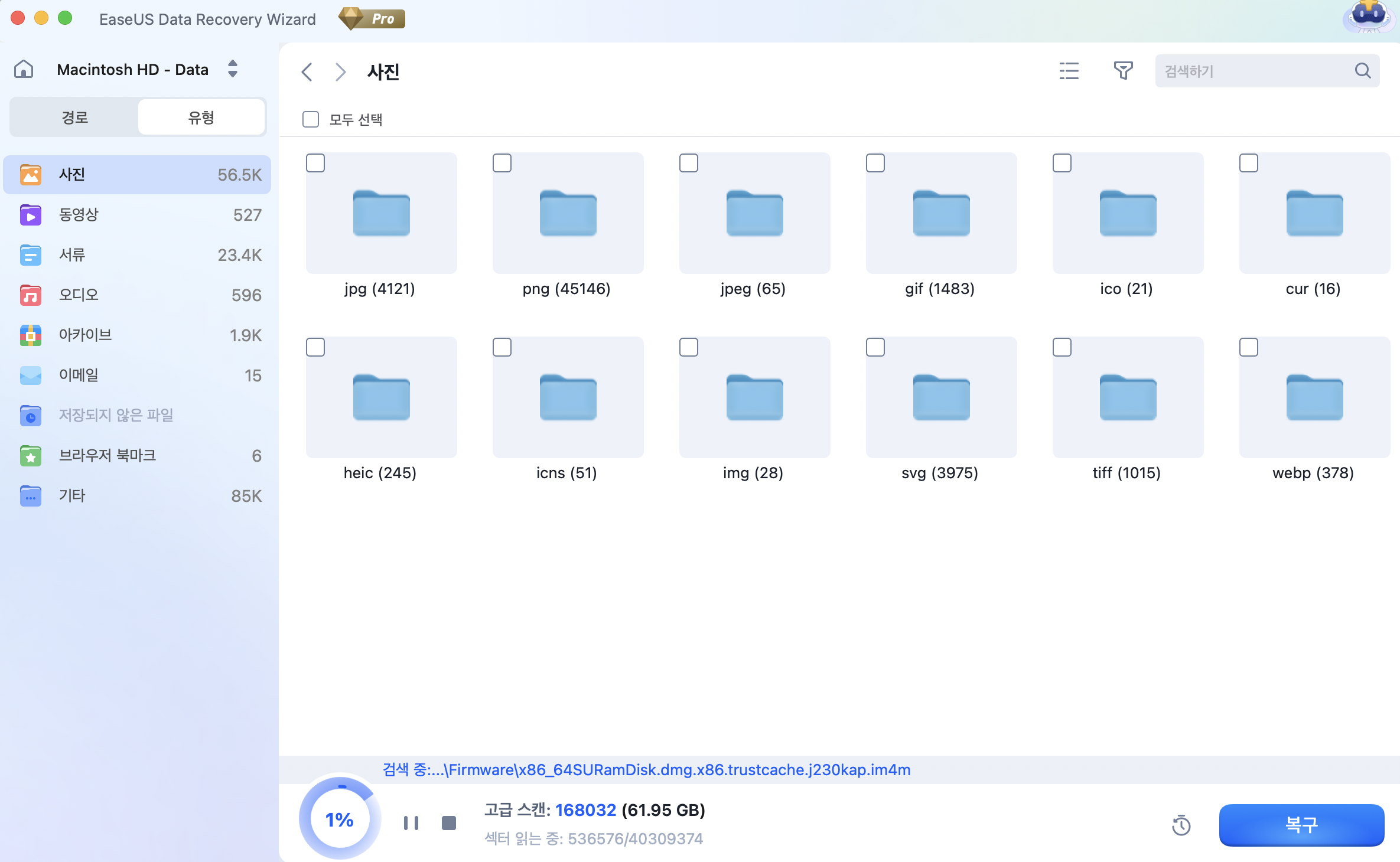
3단계. 사진 복구 및 저장
복구할 사진을 미리 보려면 해당 이미지를 두 번 클릭한 후, 원하는 사진을 선택하고 "복구" 버튼을 눌러 Mac 내 안전한 다른 위치에 저장하세요.

Mac용 PhotoRec 다운로드 [무료]
Mac용 PhotoRec을 다운로드하는 방법은 여러 가지가 있지만, 가장 쉬운 방법 중 하나는 macOS의 패키지 관리자인 Homebrew를 이용하는 것입니다. Homebrew는 설치를 간소화하고 빠른 업그레이드를 가능하게 합니다. Homebrew를 사용하여 PhotoRec을 다운로드하는 방법은 다음과 같습니다.
1단계 . 터미널에서 다음 명령을 사용하여 "Homebrew 패키지 관리자"를 설치하세요.
2단계 . Homebrew가 설치되면 터미널에 "brew install testdisk"를 입력하고 "Enter" 키를 누르세요. 이 명령은 PhotoRec이 포함된 TestDisk를 설치합니다.
또는 공식 웹사이트에서 PhotoRec을 다운로드할 수 있습니다. 다운로드 단계는 다음과 같습니다.
1단계 . 공식 PhotoRec 웹사이트로 가서 macOS용으로 미리 컴파일된 바이너리를 다운로드하세요.
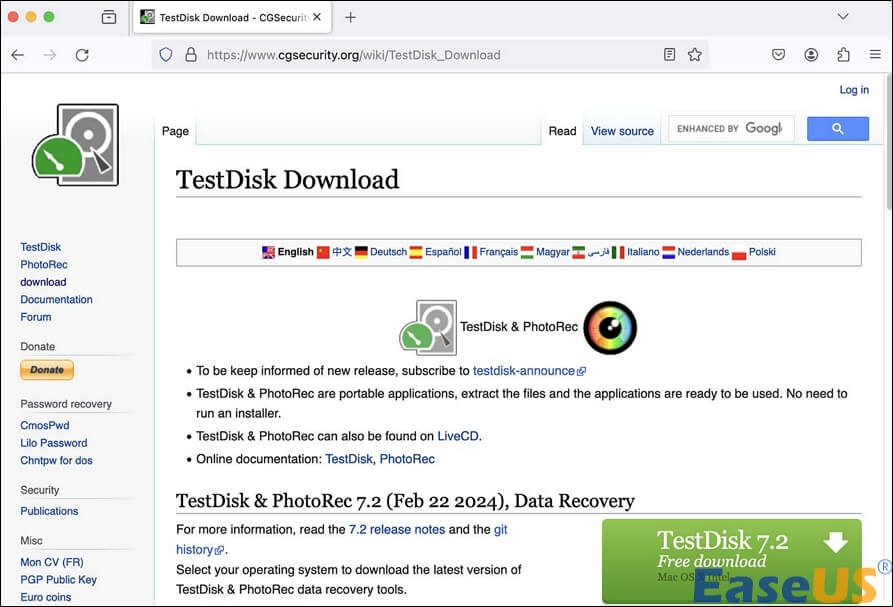
2단계 . 다운로드한 ZIP 파일을 압축 해제하고 "testdisk-7.2-WIP" 폴더로 이동합니다. 이 폴더에는 TestDisk와 PhotoRec이 모두 포함되어 있습니다.
3단계 . 폴더의 바이너리 파일 "PhotoRec"을 관리자 권한으로 실행합니다.
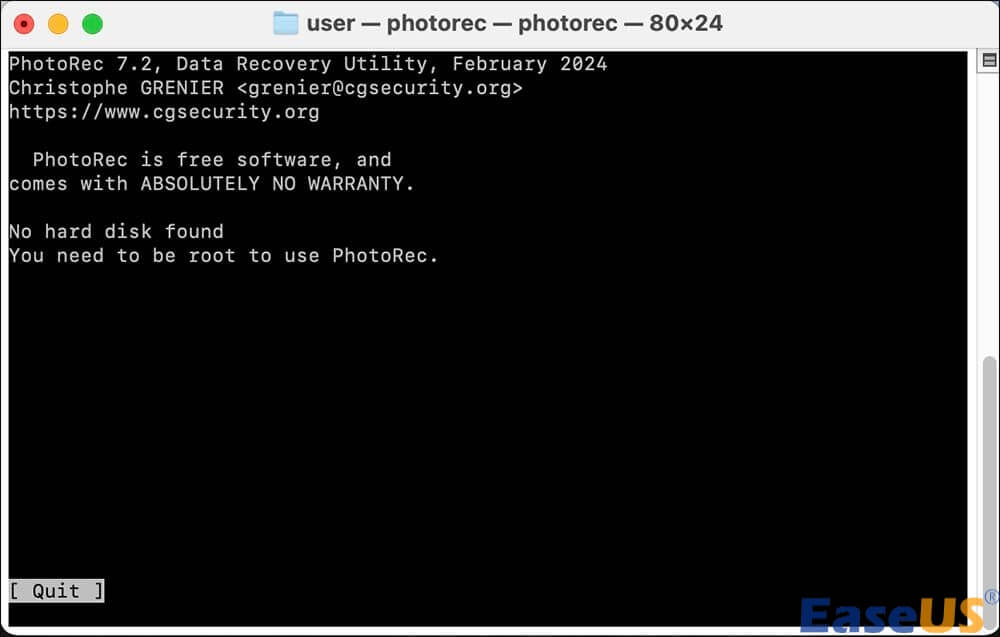
이러한 방법을 사용하면 사용자는 Mac 시스템에 PhotoRec을 즉시 다운로드하고 설치하여 고급 데이터 복구 기능을 사용할 수 있습니다.
Mac용 PhotoRec을 사용하여 손실된 파일을 복구하는 방법
Mac용 PhotoRec을 사용하여 손실되거나 삭제된 파일을 복구하는 것은 간단하지만 세심한 주의가 필요합니다. 시간이 중요하고 데이터를 더 빨리 복구해야 한다면 더 빠르고 간편한 EaseUS 소프트웨어를 고려해 보세요.
다음 단계에서는 PhotoRec을 올바르게 사용하는 방법을 설명합니다.
1단계 . Mac에서 "터미널"을 열고 "sudo photorec"를 입력한 후 Enter 키를 누르세요. 이 명령은 PhotoRec에 저장 장치를 스캔하는 데 필요한 권한을 부여합니다.
2단계 . 누락된 데이터를 확인할 "저장 장치"를 선택하세요. 내장 또는 외장 하드 디스크, SD 카드 또는 기타 연결된 장치가 여기에 해당할 수 있습니다.
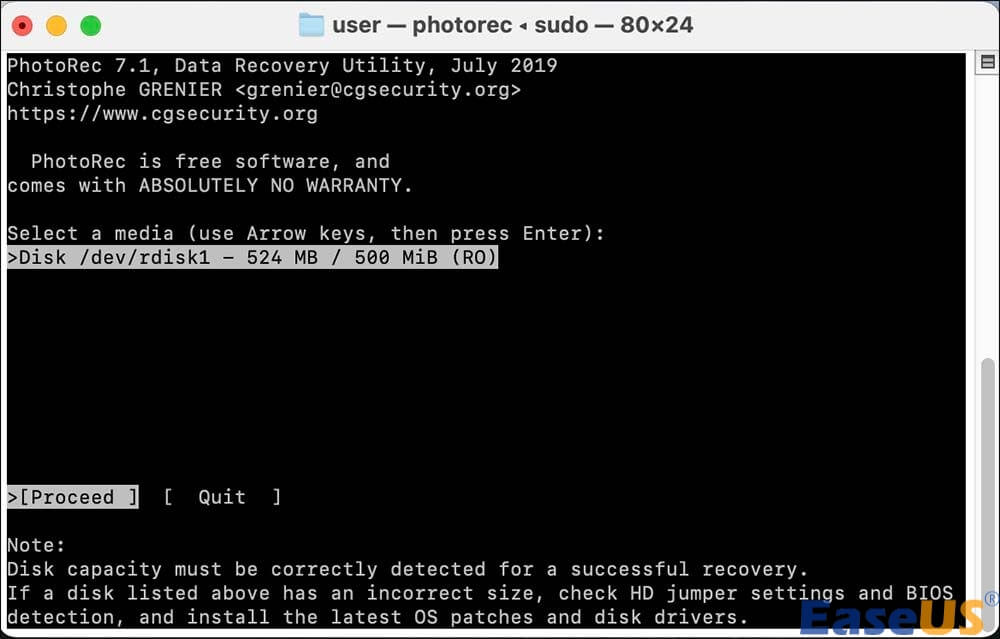
3단계 . 저장 장치를 선택한 후 해당 장치에서 사용하는 파일 구조 유형을 식별합니다.
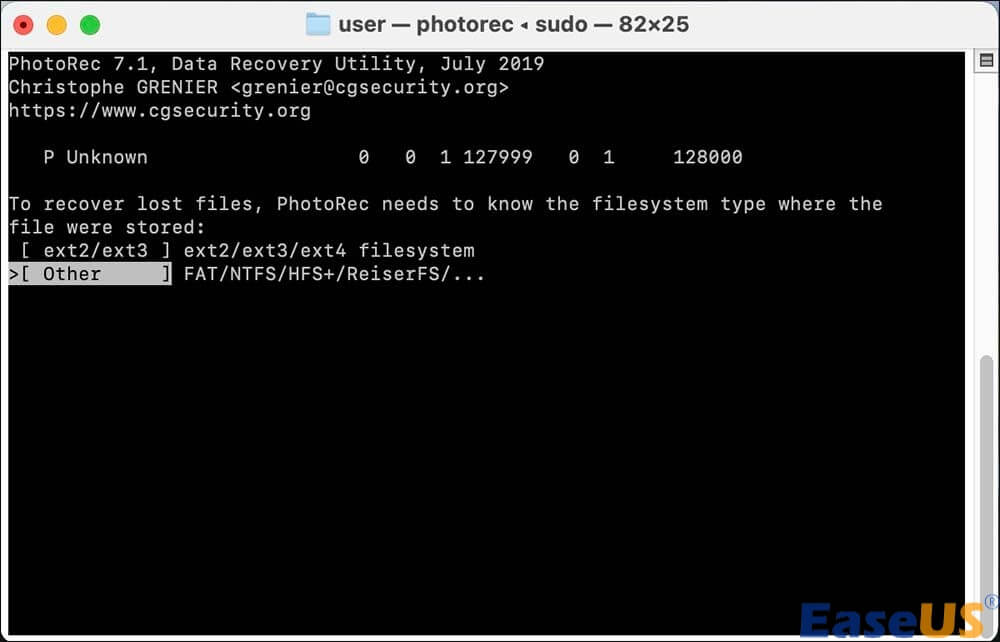
4단계 . PhotoRec에서 복구된 파일을 저장할 "폴더"를 선택하세요. 나중에 다시 사용할 수 있도록 다운로드 폴더와 같은 지정된 위치에 저장하는 것이 좋습니다.
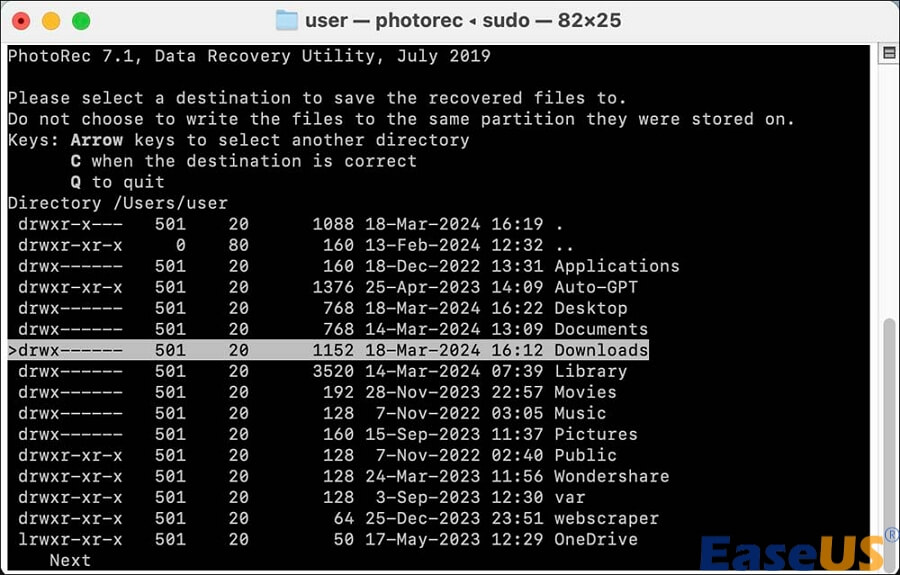
5단계 . PhotoRec이 지정된 저장 매체에서 복구 가능한 파일을 검색하기 시작합니다. 스캔 후 복구된 데이터는 지정된 대상 위치에 저장됩니다.
참고 : 복구 절차가 완료되면 PhotoRec에서 복구된 데이터 용량을 나타내는 확인 메시지가 표시됩니다. 그런 다음 지정된 대상 폴더로 이동하여 복구된 파일을 확인할 수 있으며, 컴퓨터의 다른 파일과 마찬가지로 확인하고 사용할 수 있습니다.
마무리
Mac용 PhotoRec은 Apple 컴퓨터 데이터 복구에 유용합니다. 효과적이지만, 데이터 복구 초보자나 컴퓨터 사용자에게는 다소 복잡하게 느껴질 수 있습니다. 이러한 사용자는 Mac용 EaseUS 데이터 복구 마법사를 사용할 수 있습니다. EaseUS 데이터 복구 마법사는 간편한 인터페이스와 복구 방법을 통해 모든 수준의 사용자가 손실된 데이터를 쉽게 복구할 수 있도록 지원합니다.
민감한 자산을 보호하려면 전문 지식 여부와 관계없이 신뢰할 수 있는 데이터 복구 소프트웨어가 필요합니다. 사용자는 PhotoRec의 기능과 한계를 파악하고 EaseUS 데이터 복구 마법사와 같은 대안을 조사하여 현명한 결정을 내릴 수 있습니다. PhotoRec의 목적은 소비자에게 손실된 데이터를 신속하고 효과적으로 복구할 수 있는 도구와 전문 지식을 제공하여 안심하고 데이터 손실을 줄이는 것입니다.
Mac용 PhotoRec FAQ
다음은 PhotoRec for Mac과 관련된 몇 가지 FAQ로, 도구를 다운로드하거나 사용하는 동안 유용할 수 있습니다.
1. Mac용 PhotoRec이란 무엇인가요?
Mac용 PhotoRec은 하드 디스크, SD 카드, USB 드라이브 등에서 파일을 복구하는 무료 오픈 소스 파일 복구 프로그램입니다.
2. PhotoRec은 완전히 무료인가요?
네, PhotoRec은 무료로 사용할 수 있으며 Mac에 직접 다운로드할 수 있습니다.
3. PhotoRec은 M1 Mac에서도 작동하나요?
네, PhotoRec은 M1 Mac 기기에서 작동합니다. M1 Mac과 호환되며 다른 Mac 시스템과 마찬가지로 손실되거나 삭제된 데이터를 복원하는 데 사용할 수 있습니다.
이 글이 도움이 되셨나요?
-
EaseUS Data Recovery Wizard는 강력한 시스템 복구 소프트웨어로, 실수로 삭제한 파일, 악성 소프트웨어로 인해 잃어버린 파일 또는 전체 하드 드라이브 파티션을 복구할 수 있도록 설계되었습니다.
더 보기 -
이전보다 데이터 복구가 어려워진 현재의 고급 디스크 기술 때문에 완벽하지는 않지만, 우리가 본 것 중에서 EaseUS Data Recovery Wizard는 최고입니다.
더 보기 -
EaseUS Data Recovery Wizard Pro는 시장에서 최고로 평가되는 데이터 복구 소프트웨어 프로그램 중 하나로 알려져 있습니다. 파티션 복구, 포맷된 드라이브 복원, 손상된 파일 수리 등과 같은 고급 기능을 제공하고 있습니다.
더 보기
관련 인기글
-
![author icon]() Yvette/Sep 03, 2025
Yvette/Sep 03, 2025 -
![author icon]() Sue/Sep 03, 2025
Sue/Sep 03, 2025 -
휴지통 없이 Mac서 즉시 삭제 사용법 및 단축키 알아보기
![author icon]() Yvette/Sep 03, 2025
Yvette/Sep 03, 2025 -
![author icon]() Sue/Sep 03, 2025
Sue/Sep 03, 2025